Tegenwoordig willen veel mensen hun MKV-bestanden converteren naar een beter formaat zoals H.264, waardoor ze meer met bestanden kunnen doen. Daarom laten we je in dit artikel zien hoe je dat kunt doen converteer MKV naar H.264 formatteren gemakkelijk met sommige krachtige tools om video's te converteren. Zorg er dus voor dat u dit tot het einde leest, zodat u meer weet.
Inhoud: Deel 1. Wat is het H.264-formaat? Deel 2. Aanbevolen manier om MKV naar H.264 te converteren op Mac/pcDeel 3. Kan ik MKV naar H.264 converteren met HandBrake? Deel 4. Hoe converteer ik gratis MKV naar H.264 online? Deel 5. Conclusie
Deel 1. Wat is het H.264-formaat?
Er zijn eigenlijk enkele mensen die niet bekend zijn met het h.264-formaat. Daarom gaan we je meer vertellen over dit formaat.
De H.264-indeling staat tegenwoordig bekend als een van de meest gebruikte codecs. Dit type formaat kan worden gebruikt voor uw video's, omdat het ook een aanzienlijke penetratie heeft voor uw optische schijf, streamingmarkten en uitzendingen.
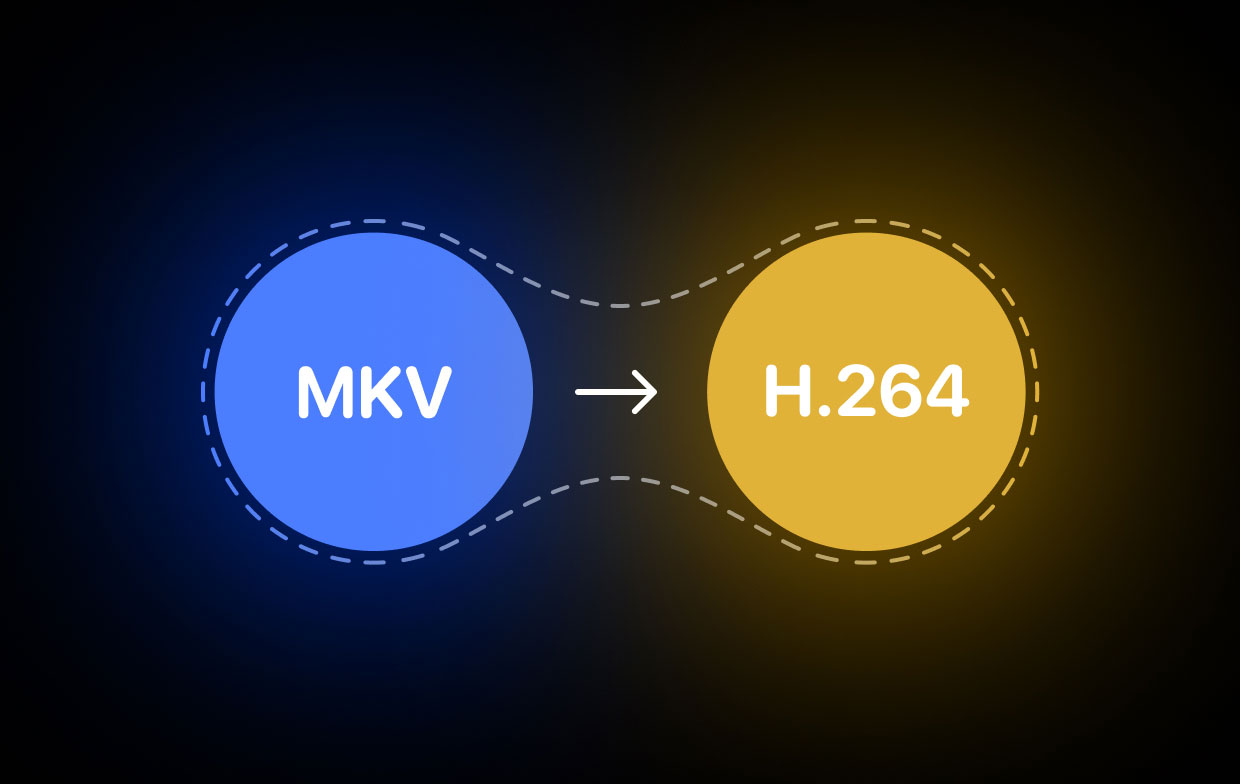
Er zijn ook enkele factoren waarmee u rekening kunt houden bij het gebruik van dit type indeling. Dit omvat de kwaliteit die u niet kunt vergelijken met andere formaten of technologieën. Het wordt ook geleverd met een mogelijkheid waarmee het alle gewenste platforms en zelfs apparaten kan decoderen.
En omdat dit een video codec, kan het H.264-formaat in verschillende containers worden gebruikt en wordt het meestal gemaakt in het MPEG-4-formaat van de container.
Deel 2. Aanbevolen manier om MKV naar H.264 te converteren op Mac/pc
Aangezien u uw MKV naar H.264-indeling wilt converteren, is hier de meest aanbevolen manier om dit te doen. En dat is met behulp van een tool genaamd iMyMac-video-omzetter om u te helpen bij het converteren van het ene bestandsformaat naar het andere.
En als het gaat om het converteren van het ene formaat naar het andere, is de perfecte tool hiervoor niemand minder dan de iMyMac Video Converter. Het staat bekend als de beste video- en audio-omzetter die je geweldige functies kan bieden.
Het belangrijkste kenmerk is natuurlijk het converteren van uw audio- en uw videobestand naar een ander formaat. Als u bijvoorbeeld een hulpmiddel wilt converteer MP3-bestanden naar MOV-formaat, doet iMyMac Video Converter de rest.
Andere functies waarmee het wordt geleverd, zijn de streaming- en bewerkingsfuncties. Maar voor nu laten we u de conversiefunctie zien om MKV naar H.264 te converteren.
Stap 1. Open de converter en voeg MKV-bestanden toe
Open iMyMac Video Converter. Dit brengt u vervolgens naar de hoofdinterface. Voeg vervolgens het MKV-bestand toe dat u wilt converteren.

Stap 2. Kies het gewenste formaat
Klik op de "Formaat converteren”-knop aan de rechterkant van uw scherm. Klik vervolgens op de "Video”-knop en u ziet een lijst met indelingen waaruit u kunt kiezen. En selecteer in die lijst de H.264 formaat.
Vervolgens kunt u ook de locatie kiezen om het bestand op te slaan na het proces om MKV naar H.264 te veranderen. En als u klaar bent, klikt u op de "Opslaan"Knop.
Stap 3. Converteer eenvoudig MKV naar H.264-formaat
Klik op de "Exporteren" knop. Wacht vervolgens tot het proces is voltooid en u kunt uw geconverteerde video bekijken vanuit de map "Recente projecten".

Deel 3. Kan ik MKV naar H.264 converteren met HandBrake?
Een andere tool die u kunt gebruiken, is de HandBrake-tool. Dit is ook een van de meest gebruikte tools om uw bestanden van het ene formaat naar het andere te converteren. Met HandBrake kunt u uw MKV converteren naar H.264.
Om meer te weten te komen over hoe u uw bestand kunt converteren, volgt u de eenvoudige stappen die we hieronder voor u hebben.
- Open HandBrake op uw computer en opent vervolgens uw MKV-bestand.
- Vervolgens begint de HandBrake-tool met het scannen van het MKV-bestand dat u wilt converteren. Het zal ook de informatie van je video weergeven. Klik dan op de “Presets” knop bovenaan uw scherm en selecteer de HandBrake presets die beschikbaar zijn op uw scherm.
- En kies vervolgens MKV-container in het vervolgkeuzemenu wanneer u selecteert op "Formaat" van de "Samenvatting" tabblad op uw scherm.
- Om MKV naar H.264-bestandsindeling te converteren, klikt u op de knop "Video" en kies H.264 in het vervolgkeuzemenu op uw scherm. Vervolgens moet u uw MKV-bestand configureren en vervolgens op de knop "Naar wachtrij”-knop op uw scherm.
- Vervolgens moet u klikken op de "Blader”-knop op uw scherm zodat u kunt toewijzen in welke map op uw computer u uw geconverteerde bestand wilt opslaan.
- Klik ten slotte op de "Start Encode” knop op uw scherm om de conversie te starten.
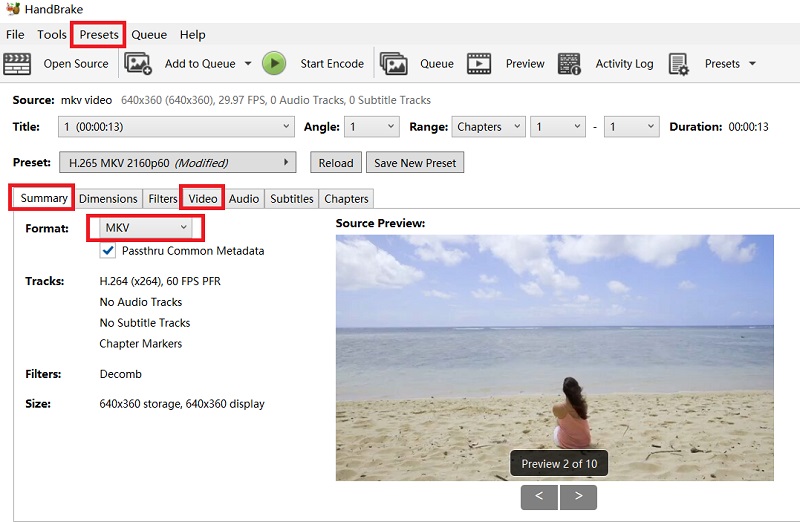
Deel 4. Hoe converteer ik gratis MKV naar H.264 online?
Afgezien van de tools die we u hierboven hebben laten zien, zijn er ook enkele andere tools die u kunt gebruiken om MKV naar H.264-bestandsindeling te transcoderen. U kunt deze tools eigenlijk gratis en online gebruiken. Dit betekent dat u ze kunt openen door simpelweg de webbrowser op uw Mac of Windows-computer te gebruiken.
En daarmee zijn hier twee van de beste online gratis videoconverters om MKV-bestanden naar H.264 te converteren.
Hulpmiddel 01. ConvertFiles.com
ConvertFiles is een gratis online video-omzetter die u kunt gebruiken om uw MKV-bestandsindeling te converteren. Deze online tool wordt geleverd met een zeer eenvoudige interface. En als je eenmaal op het hoofdscherm bent, kun je zien waar je het bestand kunt uploaden dat je wilt converteren. Het is heel gemakkelijk te gebruiken en ook betrouwbaar.
Om MKV naar H.264 te converteren met behulp van ConvertFiles, vindt u hieronder de stappen die u kunt volgen.
- Kies het MKV-bestand dat u wilt converteren vanaf uw Mac- of Windows-computer door te klikken op de knop "Blader”-knop op uw scherm.
- Selecteer vervolgens het H.264-formaat als uitvoer.
- Daarna kunt u nu klikken op de "Converteren” knop op uw scherm. En het conversieproces van uw bestand zal dan beginnen.
- Als u klaar bent, kunt u het geconverteerde bestand downloaden om het op uw computer op te slaan.
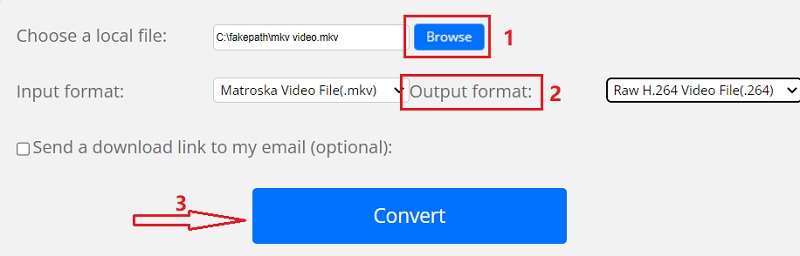
Hulpmiddel 02. MiConv.com
MiConv is een andere online gratis conversietool waarmee u MKV naar H.264-indeling kunt converteren. Het voordeel van het gebruik van deze tool is dat u geen andere software meer hoeft te downloaden of te installeren om bestanden te converteren. Deze tool houdt uw bestanden ook vertrouwelijk, wat betekent dat alleen u er toegang toe hebt.
Deze tool is ook snel als het gaat om het conversieproces. En met slechts een paar klikken kunt u het conversieproces in een mum van tijd voltooien.
En om u te laten zien hoe gemakkelijk MiConv.com te gebruiken is, vindt u hieronder een eenvoudige handleiding die u kunt volgen om MKV naar H.264 te converteren:
- Zodra u op de hoofdpagina van de MiConv bent, klikt u op de knop "Kies bestand” knop op uw scherm en selecteer vervolgens het MKV-bestand dat u wilt converteren.
- En kies vervolgens het H. 264-formaat als het formaatdoel van uw MKV-bestandsformaat.
- Klik vervolgens op de "Converteren”-knop op uw scherm zodat u kunt beginnen met het converteren van uw MKV naar H.264-bestandsindeling. Dit duurt slechts een paar seconden om te voltooien.
- En zodra het conversieproces is voltooid, kunt u het geconverteerde bestand eenvoudig naar uw computer downloaden.
![]()
Zoals u kunt zien, zijn deze gratis online videoconverters ook handig en gebruiksvriendelijk. U moet echter niet vergeten dat ze niet zo goed werken in vergelijking met die conversietools die moeten worden gedownload en op uw computer moeten worden geïnstalleerd.
Deel 5. Conclusie
Dus daar heb je het. We hebben je hierboven laten zien de beste tools om MKV naar H.264-bestandsindeling te converteren. Met dit bericht kun je dit op verschillende manieren doen. Online, offline en natuurlijk gratis.
Maar als u de beste ervaring wilt hebben als het gaat om het converteren van uw bestanden van het ene formaat naar het andere, dan is de beste tool voor u niemand minder dan de iMyMac Video Converter. Het is een veilige, gemakkelijke en zeer betrouwbare tool om te gebruiken voor conversie.



